Zaryana
О записи звука
7 дек 2017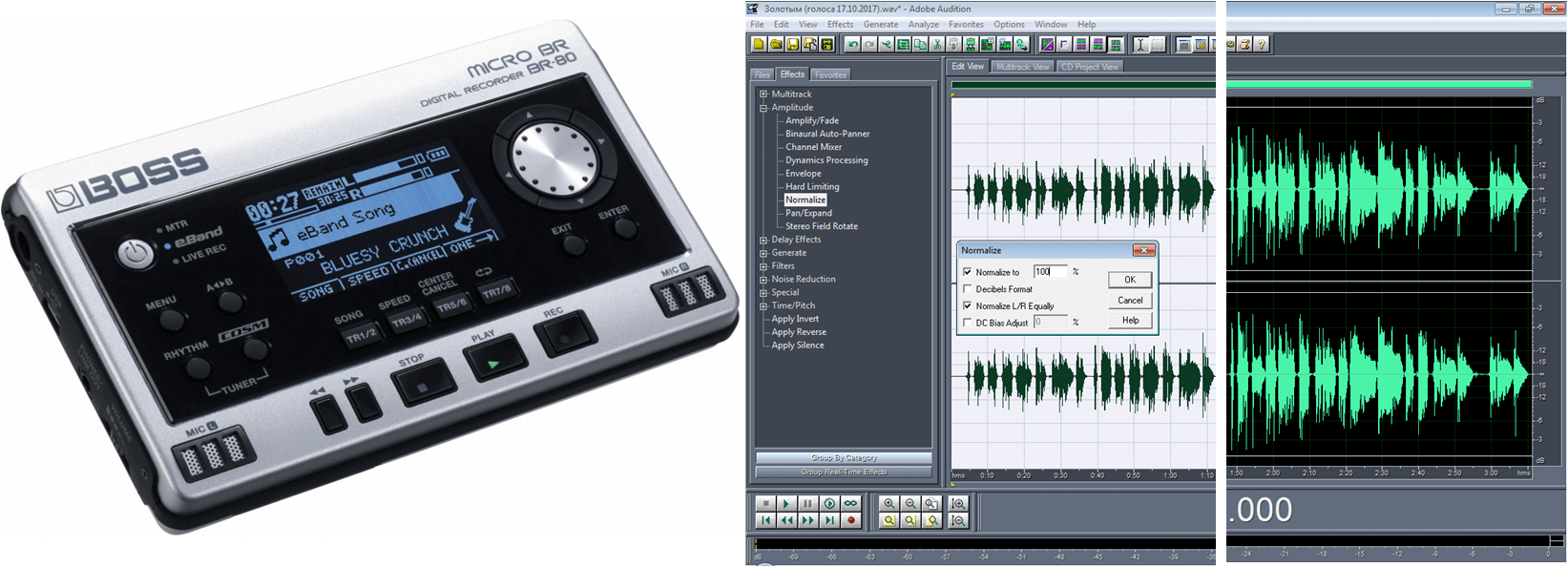
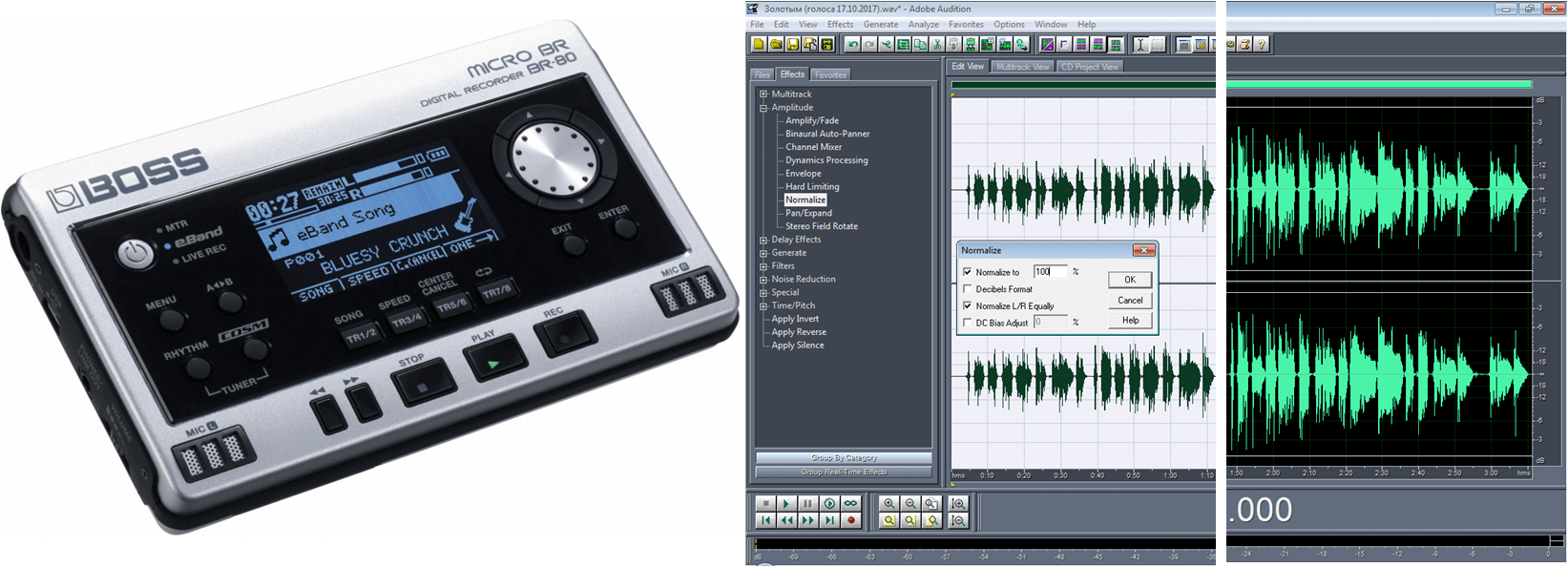
Тем, кто пишется, - на заметку.
Обратила внимание на реакцию слушателей в конкурсах чтецов: качественная запись в явном преимуществе даже тогда, когда она менее выразительна по сравнению с отдельными вполне добротными исполнениями. Слабый уровень громкости и посторонние шумы всегда работают против конкурсанта. А ведь ничего сложного в процессе записи нет, надо просто потратить немного времени на самообразование. Что же нужно для записи?
1. Можно, конечно, приобрести портативную звукозаписывающую студию, например, BOSS BR-80 (см.на фото). Маленькая, легко умещается на ладони, но в этом большой плюс (куда я её только не выносила!). Особенно полезна она будет гитаристам (есть специальный вход и даже функция обработки), но и просто для записи голоса работает отлично (у меня такая на работе). Дома обычный шнуровой микрофон Shure неизвестной модификации (на новый денег жалко, хотя хочется). Так вот, в сравнении с комнатным микрофоном запись с цифрового BOSSа гораздо чище, плюс никаких шнуров, микшера и прочих дополнительных «примочек»: пара пальчиковых батареек, встроенные микрофоны, регулятор уровня записи (от этого "колёсика" напрямую зависит громкость и качество результата). Нажал пару типичных кнопок и вперёд: держите в руке и начитываете, а затем через кабель перекидываете в компьютер. У меня с этой студией записаны «Чужие» и «Бестия», а с «шуриком» - «Далеко», например.
Выходной формат вышеописанной студии - wav. Он в максимальном качестве, удобен для редактирования, но имеет очень солидный вес, чем не удобен для размещения на сайтах. Эту проблему легко решить даже через Интернет в онлайн режиме, переконвертировав wav в mp3, но нужно понимать, mp3 – формат сжатия, что однозначно снижает качество исходного файла. Для тех, кто будет делать подобные манипуляции, полезной будет следующая информация:
а) Самый чистый из возможных вариантов mp3 - с качеством 320 kbps.
При уменьшении этой цифры сжатие увеличивается, что снижает итоговый вес mp3, но при этом ухудшается качество. Нас всех ограничивают «пропускные» возможности сайтов, где мы что-то размещаем, поэтому целесообразно один и тот же файл .wav сохранить в нескольких вариантах mp3, например, с качеством 320 kbps, 256 kbps, 192 kbps и т.д., а потом просто выбрать подходящий по объёму. Выбор этого качества происходит при сохранении файла, где вы указываете нужный формат, забираетесь в его опции, выбираете нужный показатель и только потом сохраняете, НО всегда помните о том, что первым нужно сохранить wav, чтобы не потерять исходник, а вот все последующие сжатые копии от него - во вторую очередь.
б) После того, как вы ужали исходный файл wav в формат mp3, обратное действие с возвратом к первоначальному «чистому» варианту из mp3 уже невозможно, хотя пересохранится он в wav благополучно. Результат будет следующим: качество звука не улучшится, но вес из 3 Мб вырастет до 35-40 Мб. Функция эта существует совершенно для других целей, ни как не связанных с улучшением качества звука mp3.
2. Если возможностей для приобретения дорогих портативных студий нет, но дома есть микрофон, то очень удобная в работе программа для записи, редактирования и создания миксов голоса с музыкой (литературно-музыкальных композиций, аудиокниг, песен) – «Adobe Audition». В ней можно отредактировать громкость всего файла или отдельных частей, обработать голос эквалайзером (редактором высоких, средних и низких частот), добавить реверберацию (акустические изыски, эхо и т.д.), поправить неточные ноты, изменить тональность минусовки и многое-многое другое.
Функция, позволяющая увеличить громкость "тихого" файла, называется «нормализация». Обычно в открывающемся окошке нужно выставить цифру "100" и просто нажать "OK", предварительно выделив файл или нужный фрагмент. А вообще, «Adobe Audition» - многополосный аудиоредактор с огромными возможностями. О том, что и как делать в этой программе подробно рассказывают в обучающих роликах на ютубе и в обычном учебнике, который есть в сети (.pdf)
3. Если нет желания разбираться с программами, то уровень громкости можно увеличить и в онлайн-режиме на специализированных сайтах, набрав в поисковике запрос «нормализация звука онлайн». В браузере откроется редактор, который поможет и громкость поправить, и удалить лишнее. Не забывайте о том, что общая нормализация увеличивает и громкость шумов (программа без специальной команды не станет различать щелчок включения вашего устройства и голос чтеца), потому иногда удобнее редактировать не в быстром автоматическом режиме, а в старом добром ручном, корректируя только нужные фрагменты).
P.S. Где вам может пригодится исходный файл? При создании видеоролика, например (wav с голосом выставляется на одну из звуковых дорожек, а на другую добавляется фоновая музыка). Кроме этого, мне, например, приходилось переозвучивать видео с любительской камеры: с исходного видеофайла снималась звуковая дорожка, затем в студии слушались и перечитывались реплики актёров (иначе при просмотре видео текст не будет совпадать с губами), в звуковом редакторе добавлялись нужные шумы и музыка, а уже готовый микс переносился в видеоредактор, где происходил уже окончательный монтаж чистого звука и видео. В общем, как только набьёте руку, много чего полезного можно затеять. )
Почитайте стихи автора
Наиболее популярные стихи на поэмбуке

